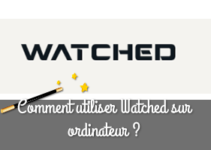Dans certaines situations, et en rédigeant des textes sur Word, les utilisateurs détectent des pages vierges ou redondantes. Dans ce cas, la solution la plus évidente consiste à supprimer la page non souhaitée.
Toutefois, la suppression selon la manière classique peut affecter la mise en page du document ou son organisation.
Pour résoudre ce problème, nous vous présentons dans la suite de ce guide quelques astuces pour effacer les pages non voulues d’un document Word tout en gardant sa structure.
Dans ce tutoriel, vous trouverez la démarche à suivre adéquate à tous les appareils (PC Windows ou Mac) ainsi que toutes les versions de ce logiciel de traitement de texte 2007, 2010 ou 2013.

Supprimer une page sur Word
Habituellement, les utilisateurs sélectionnent le contenu à effacer puis utilisent le bouton de suppression pour éliminer la page non souhaitée.
Cependant, cette méthode engendre parfois le désordre du document. Pour éviter ce problème, nous vous proposons une autre solution :
- Sur votre document texte, placez le curseur dans la page à supprimer.
- Ensuite, cliquez sur les boutons « CTRL+G»(sur Mac, appuyez sur « Option+⌘+G»).
- Puis, et sur la zone «Entrer le numéro de page», tapez « \page».
- Confirmez la suppression en appuyant sur la touche Entrée.
- Fermez par la suite la fenêtre de dialogue.
- Assurez-vous que la page en question est sélectionné et cliquez sur le bouton «Supprimer» sur votre clavier.
De cette façon, la page concernée est éliminée de votre document.
Effacer une page vierge sur Word
Dans le cas où vous souhaitez supprimer une page vide, la démarche sera plus simple. Quel que soit son emplacement (au début, milieu ou à la fin du document), il est assez facile d’effacer une page vierge sur Word.
Ceci est faisable selon la démarche ci-dessous :
- Accédez à votre document.
- Appuyez sur les touches «CTRL+MAJ+8»(⌘+8 si vous utilisez un Mac) afin d’afficher les marques des paragraphes.
- Ensuite, placez votre curseur avant la première marque de paragraphe en haut de la page vide.
- Maintenant, il suffit de cliquer sur la touche «Supprimer» de votre clavier.
Ces instructions sont suffisantes pour effacer une page vide de votre fichier texte. Si vous détectez plusieurs pages vierges dans votre document, vous avez besoin de reproduire la procédure mentionnée ci-dessus sur chaque page.
Suppression de plusieurs pages à la fois
Vous avez également la possibilité de supprimer plusieurs pages en même temps sur un document Word. Ainsi, vous n’avez pas besoin de refaire toutes les instructions en supprimant chaque page.
Vous pouvez utiliser la méthode qui consiste à sélectionner les pages en question puis les supprimer. Cependant, nous vous fournissons ci-dessous une démarche plus facile :
- Sélectionnez la première page à supprimer en mettant le curseur dedans.
- Activez la fonctionnalité d’extension d’affichage en appuyant sur le bouton « F8».
- Sélectionnez le menu « Accueil » depuis la barre des menus puis la fonctionnalité « Rechercher» et choisissez par la suite l’option « Atteindre ».
- Maintenant, vous devez indiquer les pages à supprimer. Pour ce faire, il faut saisir le numéro de la page qui suit les pages à effacer. Par exemple, si vous désirez éliminer les deux premières pages, vous devez taper le numéro 3.
- Ensuite, confirmez en cliquant sur le bouton « Atteindre » puis appuyez sur « Fermer ».
- Ainsi, il ne vous reste que d’appuyer sur la touche « Supprimer » de votre clavier.
Le tour est donc joué ! Les pages en question sont supprimées de votre document.